来源:www.xinmaotao.net 时间:2023-05-03 08:15
最近有位win10系统用户在电脑中更新系统的时候,发现电脑开机变得很慢了,用户尝试了很多方法都没有解决,为此非常苦恼,那么win10系统更新后开机很慢如何解决呢?今天新毛桃u盘装系统为大家分享win10系统更新后开机很慢的解决教程。
win10开机慢解决方法:
1、按快捷键“win+r” 打开运行窗口,如图所示:
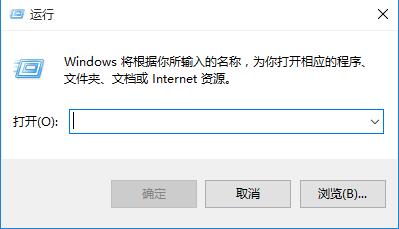
2、这时候输入“msconfig”后 ,点击“确定”或者按“enter”键,如图所示:

3、这时候会打开一个名为“系统配置”的窗口,在“常规”选项框下 勾选“有选择的启动”下的“加载系统服务”和“加载启动项”,如图所示:

4、后依次点击“引导——高级选项“在”引导高级选项“窗口勾选”处理器个数“ ”处理器个数“下的数字选一个最大的数 小编这里是”4“,点击”确定“。
5、接下来在”超时”对话框中输入“3”,最后点击“确定”。
关于win10系统更新后开机慢的解决教程就为用户们详细分享到这里了,如果用户们使用电脑的时候遇到了相同的情况,可以参考以上方法步骤进行操作哦,希望本篇教程对大家有所帮助,更多精彩教程请关注新毛桃官方网站。
责任编辑:新毛桃:http://www.xinmaotao.net